Cómo arreglar la búsqueda de WordPress que no funciona (más de 3 problemas principales solucionados)
Publicado: 2021-09-23¿Está tratando de solucionar problemas con la búsqueda de WordPress que no funciona en su sitio web?
La resolución de problemas de búsqueda de WordPress puede ser bastante desafiante. Esto se debe a que hay muchas razones por las que la búsqueda en su sitio puede no funcionar. Pero si sabe dónde buscar, puede solucionar estos problemas más rápido.
En esta publicación, veremos algunos ejemplos comunes de búsqueda de WordPress que no funcionan. A continuación, le mostraremos cómo solucionar estos problemas.
Puede completar la mayoría de estas correcciones en pocos minutos. No necesitas ser un experto en WordPress para hacer esto también.
¡Vamos a sumergirnos!
4 ejemplos comunes de búsqueda de WordPress que no funcionan
WordPress es una poderosa plataforma de creación de sitios web. Pero sus capacidades de búsqueda son limitadas.
De forma predeterminada, WordPress solo busca tipos de contenido específicos como publicaciones, productos y páginas. Esto significa que sus usuarios no podrán encontrar coincidencias en comentarios, reseñas o descripciones de productos.
Peor aún, es posible que experimente ciertos problemas con la búsqueda de WordPress que no funciona en absoluto. Y estos problemas pueden aparecer de diferentes maneras. Esto puede dificultar su reparación.
La funcionalidad de búsqueda es una parte muy importante de cada sitio web. Si la búsqueda de su sitio de WordPress no funciona, es casi imposible que los usuarios encuentren lo que están buscando. Esto puede hacer que abandonen su sitio más rápido. También puede conducir a una mala reputación de la marca y una baja satisfacción del cliente.
No existe una solución única para los problemas de búsqueda de WordPress. Si desea arreglar la búsqueda de WordPress que no funciona, puede comenzar por averiguar la causa del error.
A continuación, hablemos de algunos de los errores de búsqueda más comunes de WordPress.
El cuadro de búsqueda de WordPress no aparece
Este es un problema de búsqueda común que experimentan los usuarios de WordPress en su sitio. En este caso, los visitantes de su sitio no pueden ver ninguna barra de búsqueda y no pueden buscar en su sitio web.
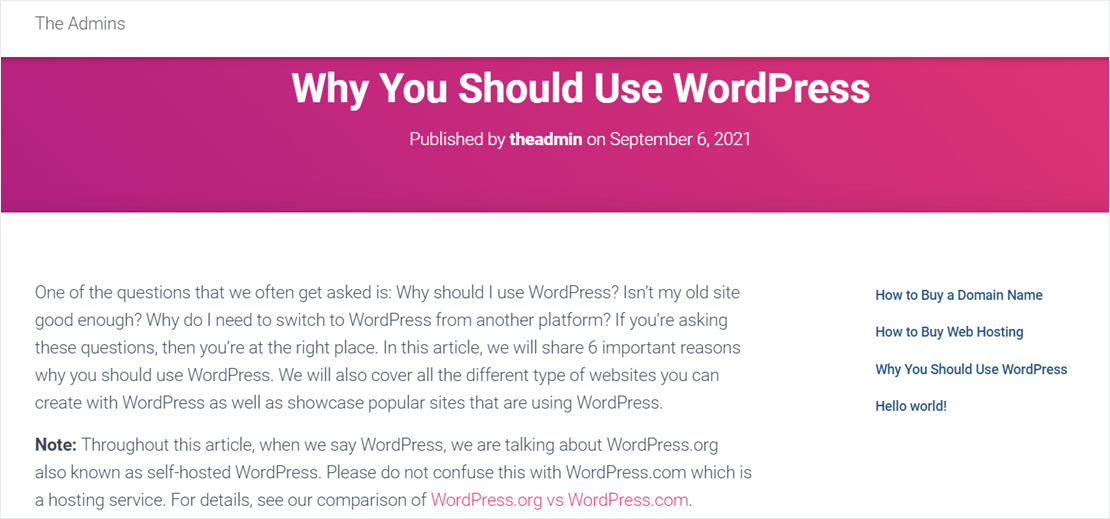
Hay una serie de razones por las que WordPress puede no mostrar el formulario de búsqueda en su sitio. Aquí hay 2 posibles causas:
- Tu tema no tiene una barra de búsqueda por defecto. Algunos temas de WordPress agregan un formulario de búsqueda al encabezado o barra lateral de su sitio de forma predeterminada. Si cambia a un nuevo tema, es posible que su antiguo cuadro de búsqueda ya no aparezca.
- Problemas de compatibilidad con su tema o complementos. Incluso cuando agrega un widget de búsqueda a su sitio manualmente, aún puede experimentar algunos problemas. Cualquier cambio en su tema o complementos puede afectar fácilmente la función de búsqueda. Esto puede provocar que el formulario de búsqueda deje de funcionar correctamente o incluso desaparezca por completo.
Le mostraremos cómo solucionar este problema más adelante. O bien, puede hacer clic aquí para saltar a la solución para la búsqueda de WordPress que no aparece.
La búsqueda de WordPress no da resultados relevantes
Es posible que haya notado que su sitio no devuelve el contenido esperado cuando busca palabras clave.
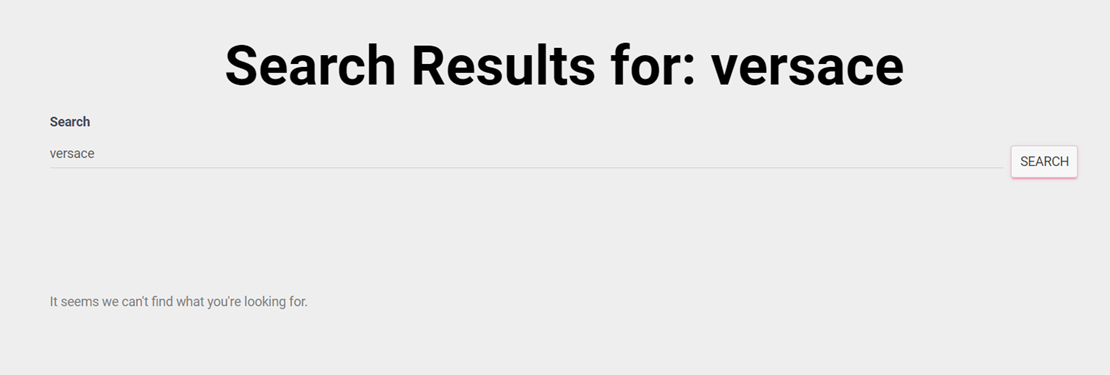
Estas son las dos razones principales por las que esto sucede:
- La búsqueda predeterminada de WordPress no es lo suficientemente poderosa. La funcionalidad de búsqueda predeterminada no indexa todo en su sitio web y no siempre es precisa. Esto significa que es posible que los usuarios de su sitio no siempre encuentren resultados relevantes cuando realizan búsquedas en su sitio. En este caso, puede usar un complemento de búsqueda de WordPress como SearchWP para mejorar la búsqueda de WordPress.
- Su tema de WordPress está realizando una búsqueda redundante. Esto significa que su tema tiene un archivo
search.phpque realiza su propia búsqueda. Por lo tanto, su sitio muestra una página de resultados de búsqueda predeterminada en lugar de los resultados de búsqueda proporcionados por WordPress.
Para solucionar este problema, edite el archivo search.php en la carpeta de su tema. Le mostraremos lo que debe tener en cuenta cuando desee corregir este error. O bien, puede hacer clic aquí para saltar a la solución para la búsqueda de WordPress que no da resultados relevantes.
La búsqueda de WordPress es lenta
Si ha estado usando WordPress por un tiempo, es posible que haya notado que la búsqueda de su sitio es lenta. Puede ser aún peor cuando tienes un sitio web grande con más de mil publicaciones, páginas y productos.
WordPress usa SQL solo para buscar contenido en su sitio web. Pero este lenguaje de base de datos no es ideal para búsquedas de texto completo. Esto significa que su sitio podría tener dificultades para devolver resultados cuando tiene una gran base de datos.
La forma más fácil de solucionar esto es utilizar un software de motor de búsqueda dedicado. Este software buscará en su base de datos más rápido y se puede agregar con un complemento.
La búsqueda de WordPress muestra un error 404
Otro ejemplo de que la búsqueda de WordPress no funciona es que está viendo un error 404 o una página de "Página no encontrada". Los errores 404 son un problema común de WordPress. Cuando WordPress devuelve este error, simplemente significa que el sistema no puede encontrar la página que está solicitando.
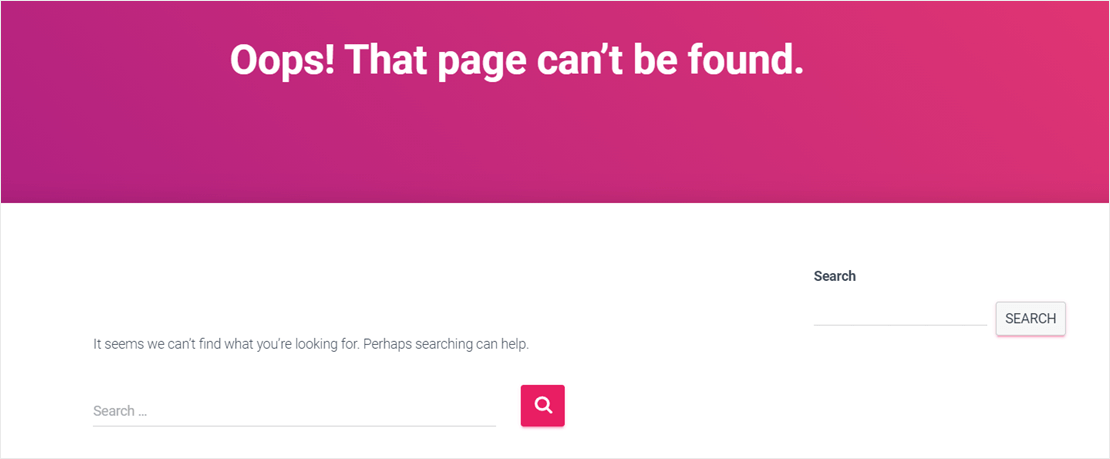
Cuando se trata de la búsqueda de WordPress, estas son las 2 posibles razones por las que está viendo el error 404:
- A su tema le falta el archivo
search.phpo está usando la plantilla incorrecta. El archivosearch.phpes la plantilla para mostrar su página de resultados de búsqueda. Si WordPress no puede encontrar este archivo, mostrará el error 404. - Su sitio está experimentando un error de redirección de enlace permanente. Un enlace permanente es el localizador uniforme de recursos (URL) que usa WordPress para encontrar una publicación o página específica en su sitio. Cada vez que intenta acceder a los resultados de su búsqueda, WordPress lo redirige a un nuevo enlace permanente. Si algo está mal con las reglas de reescritura de su sitio, lo que obtiene es el error 404.
La buena noticia es que puede resolver la mayoría de los problemas enumerados anteriormente sin escribir ningún código. Todo lo que necesita hacer es instalar un poderoso complemento de WordPress o cambiar algunas configuraciones en su tablero de WordPress.
Vamos a mostrarle cómo hacerlo.
Cómo arreglar la búsqueda de WordPress que no funciona
La mayoría de los problemas de búsqueda de WordPress están relacionados con las limitaciones de la búsqueda predeterminada de la plataforma. Puede solucionar estos problemas fácilmente instalando un complemento de búsqueda como SearchWP.
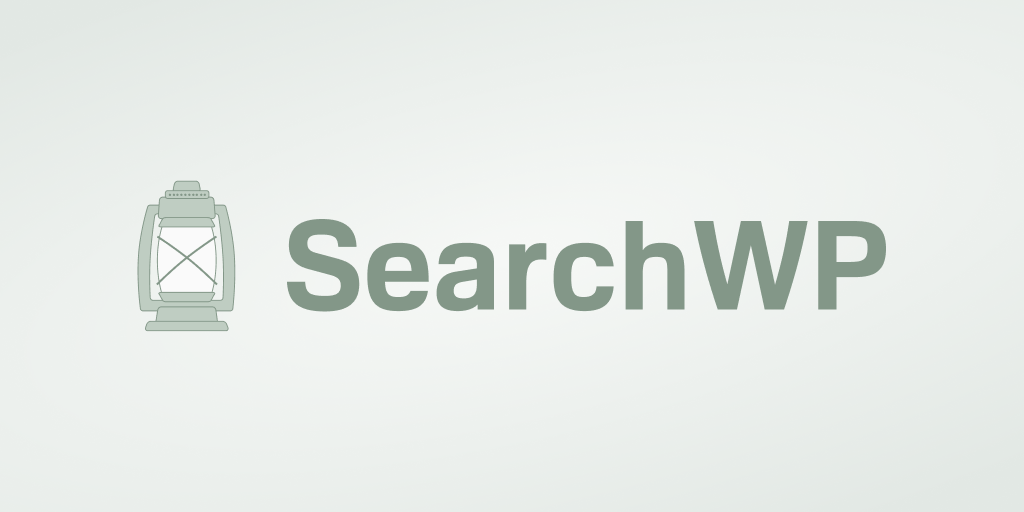
SearchWP es el mejor complemento de búsqueda de WordPress. Puede usar la herramienta para mejorar la búsqueda de su sitio y evitar muchos problemas de búsqueda. Más de 30 000 sitios ya lo utilizan para mejorar su experiencia de búsqueda.
Por ejemplo, SearchWP puede hacer que su sitio busque más rápido. No importa cuán grande sea su base de datos, sus usuarios no tienen que esperar varios segundos para ver sus resultados de búsqueda. De esta manera, puede aumentar la satisfacción del cliente y obtener más ventas.
Otras características que ofrece SearchWP incluyen:
- Capacidad para buscar todo en su sitio. SearchWP no limita su búsqueda solo a publicaciones, páginas y productos. Los usuarios también pueden encontrar coincidencias en categorías, etiquetas e incluso campos personalizados.
- Derivación de palabras clave. Los visitantes del sitio también pueden buscar palabras clave relacionadas cuando buscan en su sitio. Por ejemplo, buscar 'comprar' también mostrará resultados para 'comprado' y 'comprador'. Puedes personalizar cómo quieres que funcione.
- Perspectivas y estadísticas de visitantes. Obtenga más información sobre lo que buscan los usuarios de su sitio. Puede utilizar esta información para mejorar su contenido o inventario.
Ahora que sabe cómo SearchWP mejora la búsqueda de sitios de WordPress, instalemos el complemento.
Cómo instalar y configurar SearchWP
Para arreglar la búsqueda de WordPress que no funciona, primero agregaremos SearchWP a su sitio. Puede obtener su propia copia del complemento SearchWP aquí.
Una vez que haya tomado su copia. obtendrá la opción de descargar 2 versiones del complemento.
Haga clic en uno de los enlaces disponibles para descargar el complemento. Para obtener el mejor rendimiento posible, recomendamos la última versión.
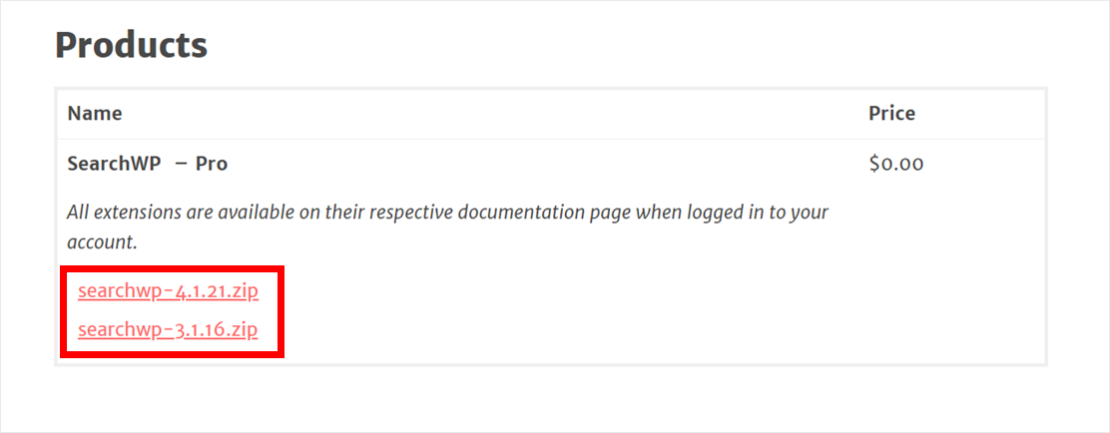

En este punto, debe haber recibido un correo electrónico de SearchWP. El correo electrónico contiene la clave de licencia de su producto. Guarde la clave en un bloc de notas para que pueda ingresarla en su panel de WordPress más tarde.
A continuación, es hora de iniciar sesión en su panel de WordPress. Una vez que esté dentro, cargue el complemento en su sitio.
Para obtener más detalles, puede consultar esta guía paso a paso sobre cómo instalar un complemento de WordPress.
Una vez que haya terminado de instalar y activar el complemento, el siguiente paso es activar la licencia del producto.
SearchWP ha agregado un nuevo botón de navegación al panel superior de su tablero de WordPress. Haga clic en este botón SearchWP para ir a la página de configuración.
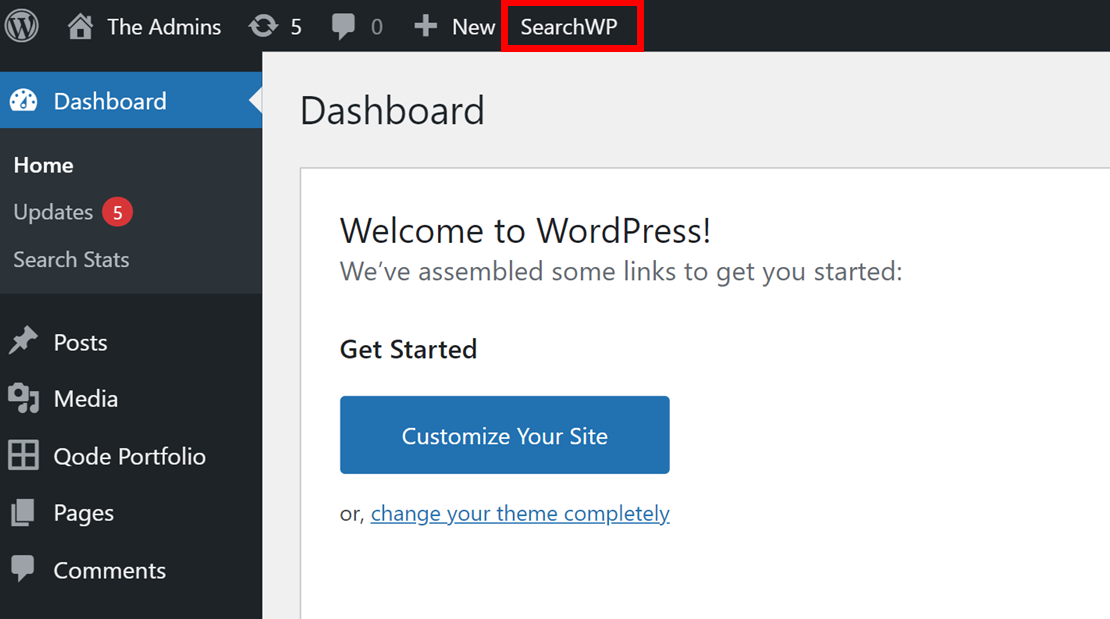
Navegue a la pestaña Licencia e ingrese la clave de licencia que recibió en su correo electrónico anteriormente. Asegúrese de que la clave que ingresó sea correcta y haga clic en Activar .
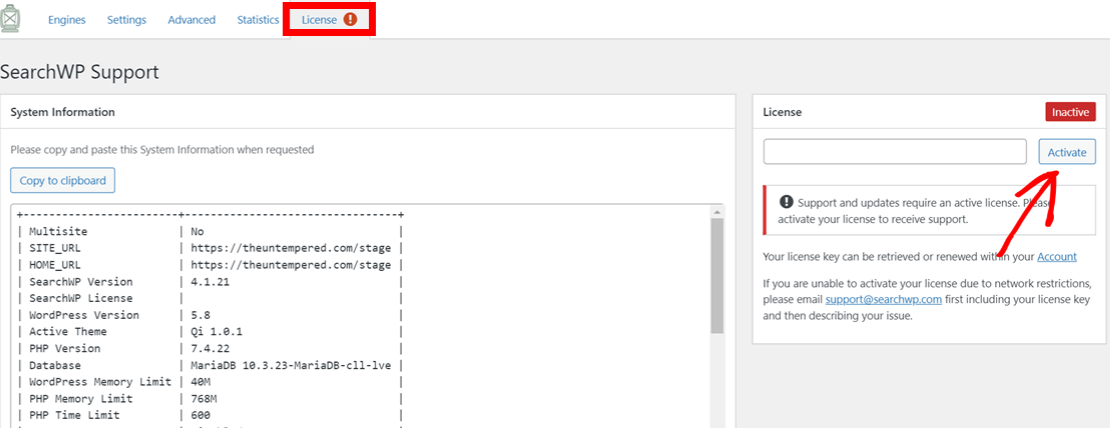
¡Felicidades! Ahora ha instalado y activado SearchWP. El complemento se integra con su búsqueda nativa de WordPress automáticamente. Esto solucionará algunos de los problemas de búsqueda y los usuarios de su sitio ahora podrán disfrutar de una mejor experiencia de búsqueda.
Ahora, hablemos de los casos específicos en los que la búsqueda de WordPress aún no funciona. Así es como puede corregir esos errores comunes de búsqueda de WordPress.
Cómo arreglar el cuadro de búsqueda de WordPress que no aparece
Después de instalar SearchWP, reemplaza automáticamente todos sus formularios de búsqueda nativos de WordPress. El complemento se integra bien con otros temas y complementos de terceros. Esto generalmente resuelve la mayoría de los problemas con el cuadro de búsqueda que no aparece.
También puede agregar manualmente un nuevo widget de búsqueda a su sitio.
Para hacer esto, vaya a Apariencia » Widgets dentro de su panel de control de WordPress.
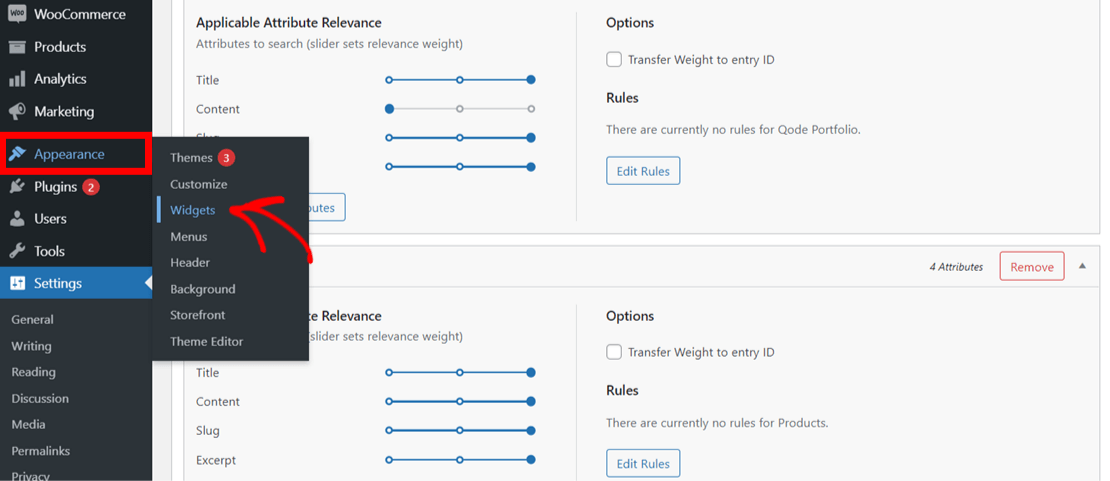
Seleccione la ubicación donde desea agregar el widget de búsqueda. Por ejemplo, puede agregar el widget a la barra lateral. Seleccione la barra lateral y luego haga clic en el icono + .
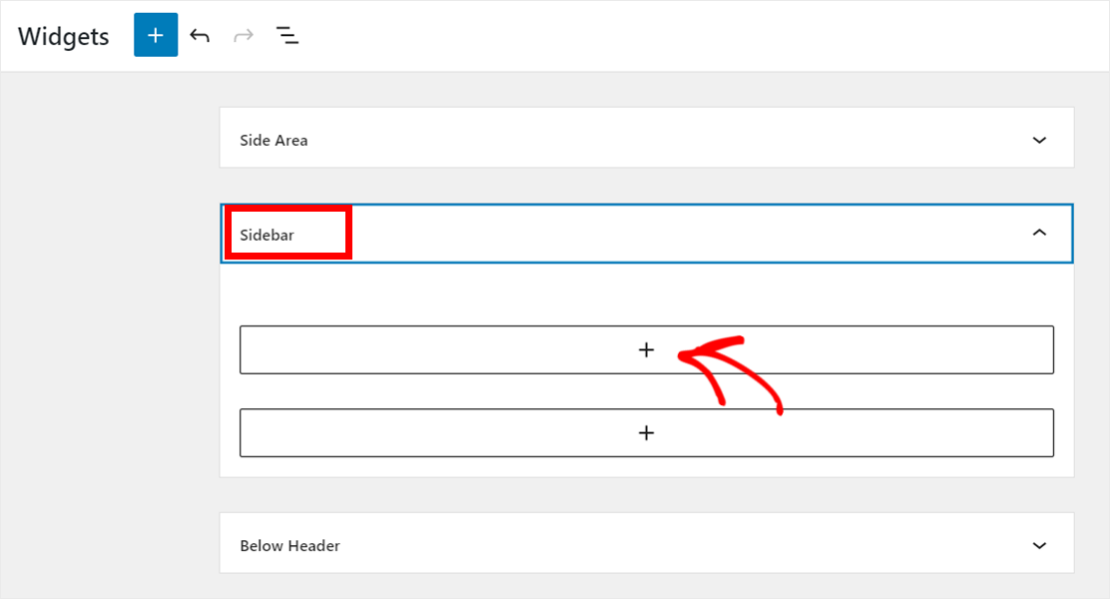
Escriba buscar en la barra de búsqueda y seleccione el icono Buscar .
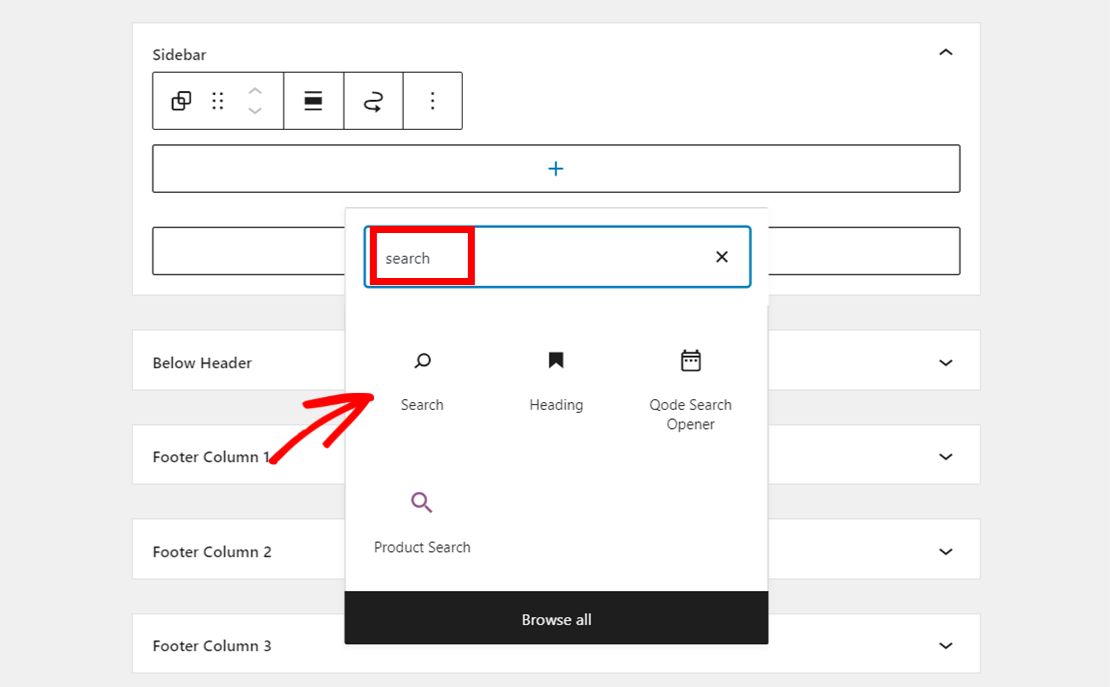
Ahora debería ver un nuevo widget de búsqueda en la barra lateral de su sitio.
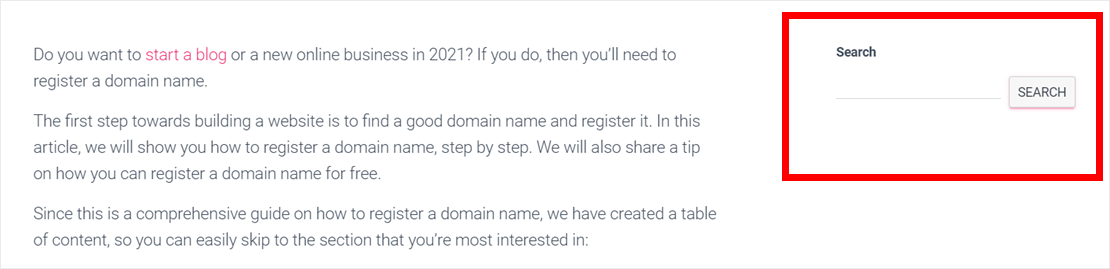
Si el cuadro de búsqueda aún no se muestra, considere instalar un tema nuevo o reactivar un tema anterior. Para más detalles, sigue esta guía sobre cómo instalar un tema de WordPress.
Un complemento que instaló recientemente también puede ser la causa. Puede desactivar o eliminar algunos complementos para ver si el error continúa. Siga esta guía para aprender cómo desinstalar correctamente un complemento de WordPress.
Cómo arreglar la búsqueda de WordPress que no da resultados relevantes
Con SearchWP, su sitio verifica todo el contenido de su sitio para obtener resultados de búsqueda. Esto significa que sus usuarios ahora verán siempre resultados relevantes que coincidan con su intención de búsqueda.
SearchWP también le permite clasificar los atributos de contenido de su sitio, según sus necesidades. Los atributos como el título, el extracto y las variaciones del producto almacenan información importante sobre su contenido. WordPress, los motores de búsqueda y los usuarios de su sitio pueden usar esta información para encontrar su contenido fácilmente.
Por ejemplo, puede optar por clasificar los extractos de una publicación por encima de su título. Esto significa que cuando los usuarios busquen, su sitio buscará coincidencias en extractos antes de verificar los títulos.

También puede elegir restringir su búsqueda de productos solo al título del producto. Todo lo que necesita hacer es configurar un motor de búsqueda SearchWP. Un motor de búsqueda es como el algoritmo de Google para controlar la búsqueda de su sitio.
Si aún recibe resultados de búsqueda no deseados, es posible que su tema esté realizando una búsqueda redundante. Para confirmar esto, debe verificar el archivo search.php del tema.
Puede encontrar el archivo yendo al directorio /wp-content/themes/ de su instalación de WordPress. Luego abra la carpeta de su tema actual. Deberá iniciar sesión en su área de cliente de alojamiento de WordPress para acceder a esta carpeta. Estamos usando una instalación local de WordPress para este tutorial.
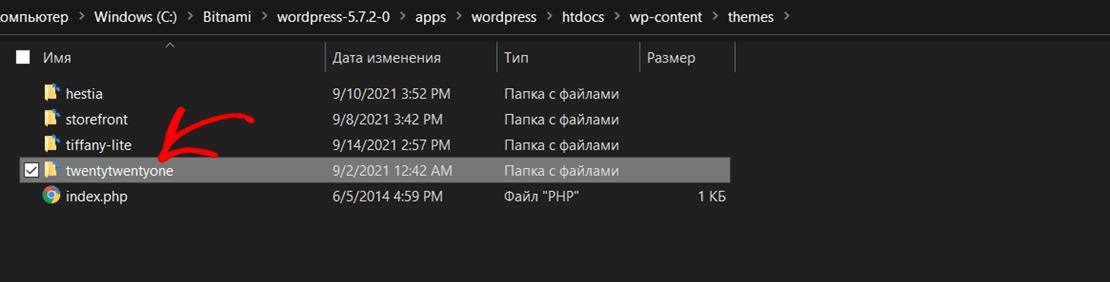
A continuación, busque el archivo search.php y ábralo.
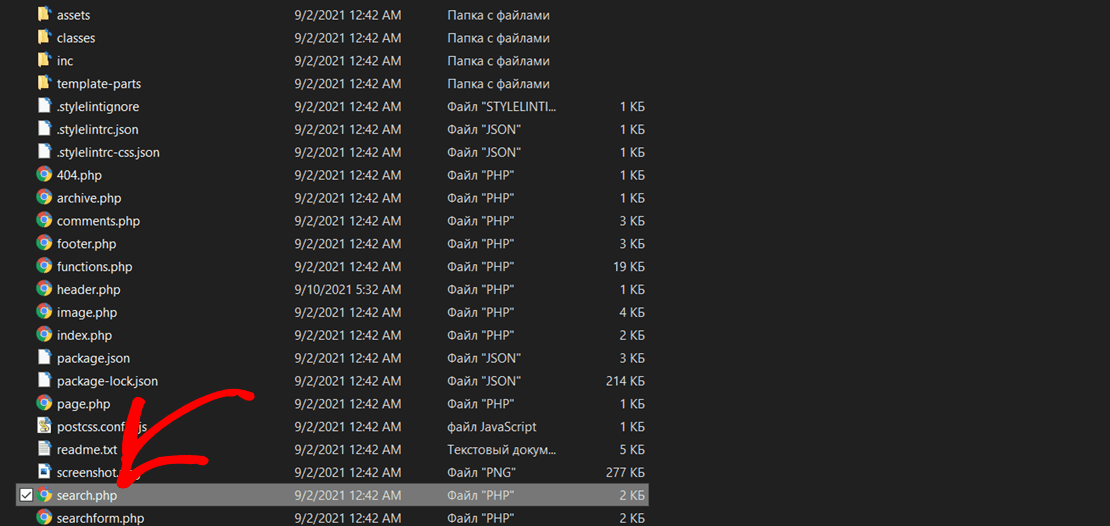
Una plantilla de página de resultados de búsqueda típica debería tener este aspecto.
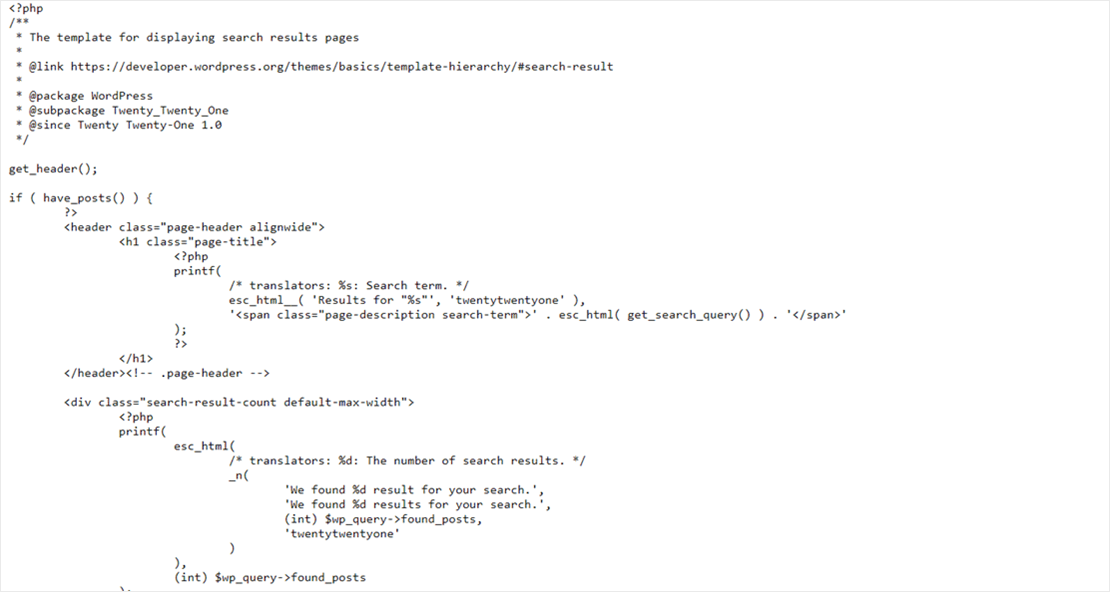
Si el código contiene llamadas como query_posts , new WP_Query o get_posts , entonces WordPress está realizando una búsqueda redundante.
En este caso, le recomendamos que instale un nuevo tema con la plantilla de página de resultados de búsqueda adecuada. De lo contrario, contrate a un desarrollador de WordPress para que escriba una nueva plantilla desde cero.
Cómo arreglar la búsqueda lenta de WordPress
La instalación de SearchWP acelera automáticamente la búsqueda de su sitio de WordPress. El complemento crea su índice de búsqueda y devuelve los resultados de búsqueda más rápido que la búsqueda predeterminada de WordPress. Consulte este punto de referencia de rendimiento inicial para SearchWP 4.0 para ver cómo ha mejorado la herramienta con el tiempo.
Otras formas en que puede hacer que la búsqueda de WordPress sea más rápida incluyen:
- Agregue la búsqueda de autocompletado en vivo a su sitio. SearchWP tiene una versión gratuita llamada Live Ajax Search plugin. Puede usarlo para mostrar resultados instantáneos a medida que los usuarios escriben en la barra de búsqueda.
- Aumente los recursos de su servidor de alojamiento. Esto puede ser necesario si tiene un sitio grande con mucho tráfico. Cuando su formulario de búsqueda recibe mucha acción, el servidor de alojamiento puede tardar un tiempo en gestionar estas solicitudes. Puede comprar más RAM de servidor y ancho de banda para mejorar esto. Para obtener más detalles, consulte esta guía sobre cómo elegir el mejor alojamiento de WordPress.
Después de seguir estos consejos, puede esperar que los usuarios de su sitio disfruten de una búsqueda más rápida.
Cómo arreglar la búsqueda de WordPress que muestra el error 404
Para solucionar este problema, puede comenzar comprobando si el problema es un error de enlace permanente. Puede hacerlo actualizando la configuración de su enlace permanente. Para obtener más detalles, consulte esta sencilla guía sobre cómo reparar WordPress que devuelve el error 404.
Si la búsqueda de WordPress aún muestra un error 404, entonces falta la plantilla de la página de resultados de búsqueda. Para solucionar esto, puede instalar un nuevo tema o contratar a un desarrollador de WordPress para que escriba una nueva plantilla de página de resultados de búsqueda.
En este artículo, ha aprendido cómo arreglar la búsqueda de WordPress que no funciona.
La solución de problemas de búsqueda en su sitio de WordPress puede parecer un desafío. Pero solucionar estos problemas mejorará la experiencia del usuario de su sitio y lo ayudará a retener a sus clientes.
¿Listo para arreglar la búsqueda de WordPress que no funciona? Comience tomando su copia de SearchWP aquí.
También puede consultar nuestra guía detallada sobre cómo agregar la búsqueda por categoría a WordPress.
